마이크로소프트의 디자이너는 다양한 AI 디자인 서비스를 현재 무료로 제공중인데요. 이번 포스팅에서는 디자인 크리에이터를 이용하여 클릭 몇 번으로 행사 포스터를 작성하는 초간단 방법을 정리하여 공유하겠습니다. 파워포인트이나 전문 디자인 프로그램 등도 필요없이 그냥 텍스트 프롬프트 입력만으로 정말 괜찮은 행사 포스터를 만들어 볼 수 있습니다. 더욱이 한글 텍스트 프롬프트도 입력가능하기 때문에 초보 이용자도 손쉽게 따라 만들 수 있습니다. 그럼 마이크로소프트의 디자이너를 이용한 행사 포스터 만드는 초간단 예제를 활용하여 사용 방법을 순서대로 정리하여 공유하겠습니다.
(무료) AI 포스터 만드는 방법 │Poster Generator 사용법 │핀터레스트
핀터레스트에 게시할 용도의 크기로 포스터를 생성할 수 있는 AI 서비스인 Poster Generator(이하, 포스터 제너레이터) 사용법을 정리하여 공유합니다. 현재까지는 별도 로그인도 필요 없고, 한 달에
e-datanews.tistory.com
AI 축하 카드 만들기 │마이크로소프트 디자이너 사용법 │정식 출시
지난 7월 18일 마이크로소프트사의 AI 이미지 생성기인 디자이너가 정식 출시되었습니다. 개인적으로는 정식 출시 이후, 가격 정책이 어떻게 변화할 것인지가 궁금했습니다만, 결론부터 말씀드
e-datanews.tistory.com
AI 포스터│무료 행사 세미나 포스터 자동 제작 │Piktochart AI Poster Maker
픽토차트(Piktochart)가 제공하는 AI 서비스 중 포스터를 무료로 자동 생성하는 방법을 정리하고, 마지막 사용 후기에서는 이용 시 유의사항과 아쉬움 점도 공유하겠습니다. 사용 방법은 매우 직관
e-datanews.tistory.com
학회 세미나 전시회 포스터 무료 다운로드 ppt 템플릿 │SlideModel
학회 세미나 혹은 전시회, 이벤트에 사용할 수 있는 파워포인트 포스터 템플릿입니다. 이걸 처음부터 만들려면 상당히 귀찮습니다. 제공된 템플릿을 기초로 몇 가지 아이디어를 첨부하여 수정
e-datanews.tistory.com
학회 포스터 초간단 제작 방법│캔바 │AI QR 생성도 함께
이전 포스팅에서도 소개한 바 있습니다만, 캔바는 온라인으로 정말 다양한 시각화 작업을 지원하는 서비스입니다. 다양한 템플릿도 제공하고 있기 때문에 클릭 몇 번만으로 다양한 작업이 가능
e-datanews.tistory.com
AI 스티커 초간단 만들기 │Microsoft Designer Sticker Creator
판매 목적이나 개인적인 사용 목적으로 스티커 제작에 관심을 가지고 있어 쓸만한 도구들은 유료이거나 무료인 경우에는 품질이 다소 떨어지는 한계가 있습니다. 그런 점에서 마이크로소프트
e-datanews.tistory.com
1. 디자인 크리에이터 선택
웹 검색도구에서 마이크로소프트 디자이너로 검색하거나 아래 캡처 이미지를 클릭한 후, 아래 캡처 이미지와 같이 웹사이트가 나타나면, 그림처럼 디자인 크리에이터(Design Creator)를 클릭합니다.
어도비 파이어플라이 │텍스트를 이미지로 │텍스트 효과 사용법
어도비 파이어플라이(Adobe firefly)의 Text to Image와 Text Effect의 사용 방법을 정리합니다. 어도비 파이어플라이 이미지 2 모델 업데이트 소식이 두 달 전에 있었습니다만, 관련 내용은 링크로 대신하
e-datanews.tistory.com
2. 행사 포스터 작성 순서
행사 포스터 등 디자인 순서는 아래 캡처 이미지와 같습니다. ① 행사 포스터 주제와 내용을 담은 텍스트 프롬프트를 입력합니다. 텍스트 프롬프트는 한글로도 입력이 가능하므로 부담없이 이용할 수 있습니다. 텍스트 프롬프트 입력이 끝나면, ② Generate 버튼을 클릭하여 AI 행사 포스터 디자인을 시작합니다. 완성된 행사 포스터 ③과 같이 나타나고, 생성된 포스터 중 마음에 드는 결과물은 클릭 선택 후, 내려받을 수 있습니다. 혹은 추가 수정이 필요한 경우는 ④와 커스터마이즈 버튼을 클릭합니다.
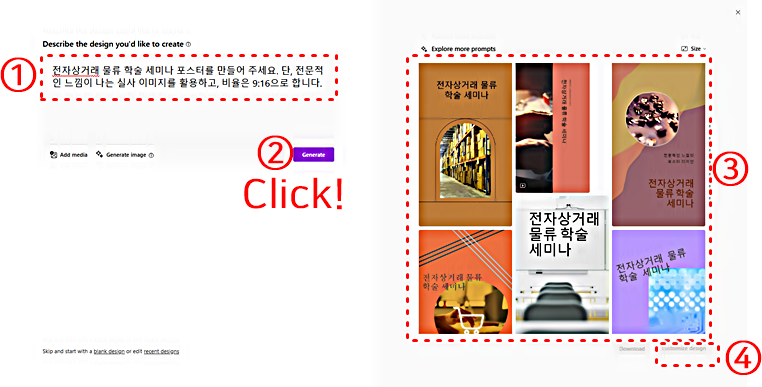
매직 프롬프트│Ideogram 1.0 주요 기능 업데이트│ BING Image Creator와 비교
지난 포스팅에서 소개한 바 있는 텍스트 렌더링 기능으로 유명한 Ideogram이 지난달 말 1.0으로 업데이트한 바 있습니다. 관련 자세한 정보는 Ideogram의 공식 웹사이트(deogram 1.0 공식 웹사이트 바로
e-datanews.tistory.com
3. 행사 포스터 수정 후, 다운로드
커스터마이즈를 선택하였다면, 아래 캡처 이미지와 같은 웹사이트로 이동합니다. ⑤와 같은 편집 도구 모음에서 필요한 도구를 이용하여 편집할 수 있습니다. 혹은 생성된 행사 포스터 중 수정이 필요한 영역을 클릭하여 선택하고 수정 편집할 수도 있습니다. 수정 편집이 완료되었다면, ⑥ 다운로드를 클릭하여 무료로 내려받을 수 있고, 내려 받은 파일을 인스타그램 등 SNS에 업로드하여 홍보할 수 있습니다.
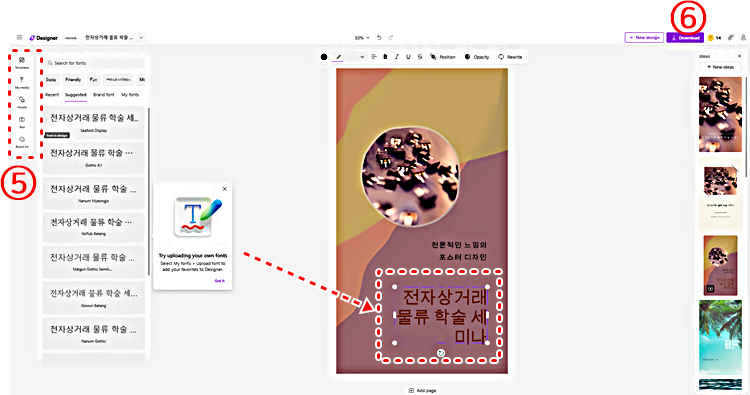
One Click! 초간단 로고(logo) 무료 제작 방법 │feat, 챗GPT 빙달
로고를 만들어주는 다양한 유료, 무료 AI 서비스도 많고, 이전 포스팅, 어도비 익스프레스에서도 이와 유사한 기능이 있음을 설명한 바 있습니다만, 챗GPT와 달리 3(DALL E 3 바로가기 클릭!) 기반의
e-datanews.tistory.com
4. 후속 서비스 신청
마이크로소프트 디자이너는 이 외에도 다양한 디자인 도구들을 후속으로 준비중입니다. 아래 캡처 이미지처럼 Notify Me 를 클릭 및 신청해두면, 후속 서비스가 런칭될 때 관련 정보를 이메일로 제공하므로 후속 디자인 서비스 중 관심있는 디자인이 있다면, 미리 신청해두는 것도 괜찮을 것 같습니다.
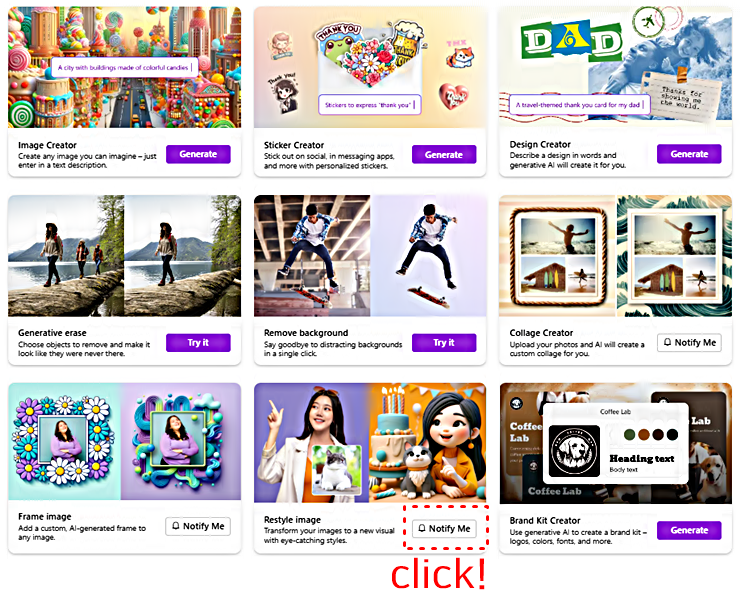
Microsoft Bing 한글 Image Creator │무료 달리 3(DALL-E 3) │건축 인테리어 패션 제품 프롬프트
지난달 마이크로소프트가 빙 챗(Bing Chat)에 오픈 AI사의 최신 이미지 생성 AI 모델인 달리 3(DALL-E 3)을 무료로 제공한다고 해서 달리 3의 유료화를 진행하려던 오픈 AI사에 찬물을 끼얹었다는 국내
e-datanews.tistory.com
5. 정리
이번 포스팅에서는 마이크로소프트의 디자이너가 제공중인 다양한 AI 디자인 서비스 중에서 디자인 크리에이터 사용 방법을 행사 포스터 사례를 이용하여 정리 및 공유하였습니다. 앞서 살펴본 바와 같이 사용 방법이 매우 간단하고, 한글로도 텍스트 프롬프트 입력이 가능하므로 초보자도 부담없이 사용가능합니다. 사례로서 행사 포스터를 사용한 것일 뿐 다양한 디자인이 가능하므로 직접 한 번 테스트해보시기 바라며, 이번 포스팅은 여기서 마무리하겠습니다.
'정보' 카테고리의 다른 글
| 구글 제미나이 AI 효과적인 사용법 │무료 전자책 배포 중 (0) | 2024.05.21 |
|---|---|
| SmartaDoc AI│PDF DOC PPT 등 자동 문서 번역 요약 질의 응답 (0) | 2024.05.20 |
| 2024년 3월 기준 일본 라인, 페이스북, 인스타그램, 유튜브, X(트위터), 틱톡 │연령 남자 여자 이용자 추정 통계 │(ft, Insta-Lab) (0) | 2024.05.17 |
| SUNO. AI│상업적 이용 저작권 주의 사항 │일본 애니메이션 오프닝 테마곡 음악 생성 방법 (1) | 2024.05.16 |
| AI 비디오 얼굴 바꾸기 │동영상 페이스 스왑│무료 온라인 방법 (0) | 2024.05.15 |





